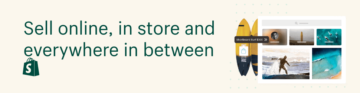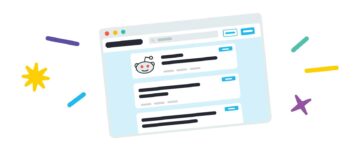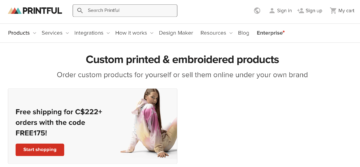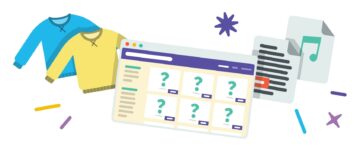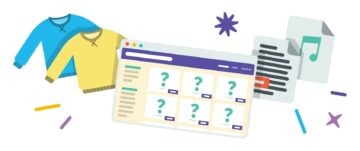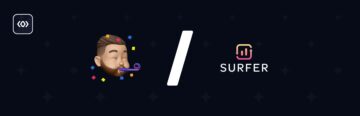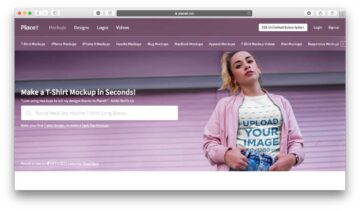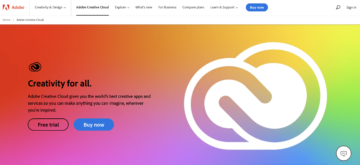Ürün fotoğrafçılığınız, e-ticaret mağazanız için açık ara en önemli şeylerden biridir. Sonuçta, mağazanızın ziyaretçileri ürünlerinizi bizzat göremez, dokunamaz veya koklayamaz, bu nedenle müşterilerin ne aldıklarını bilmelerine yardımcı olur. Bu yazıda size kendi DIY stüdyonuzu nasıl kuracağınızı ve kendi ürün fotoğraflarınızı nasıl çekeceğinizi göstereceğiz. Ayrıca, çevrimiçi satışlarınızı artırabilmeniz için ürün resimlerinizi e-ticaret için nasıl optimize edeceğinize dair bazı ürün fotoğrafçılığı ipuçlarını da öğreneceksiniz.
Bölüm 1: Ürün Fotoğrafları Nasıl Çekilir
Kameranızın Yeteneklerini Anlayın
DSLR'lerin akıllı telefonlardan daha iyi fotoğraflar çekebildiği inkar edilemez. Yine de, akıllı telefon kameraları giderek daha iyi hale geliyor, ve harika ürün fotoğrafçılığının püf noktası aslında kurulumda. Sen yapabilmek akıllı telefonda yüksek kaliteli, profesyonel görünümlü ürün çekimleri yapın. Bununla birlikte, kameranızı tam potansiyeliyle kullanabilmeniz için neler yapabileceğini anlamak önemlidir.

DSLR ÜRÜN FOTOĞRAFÇILIĞI
Bir DSLR'ye yatırım yaptıysanız, kesinlikle ondan en iyi şekilde yararlanmalı ve manuel çekim yapmalısınız. “Pozlama üçgeni”ne aşina olarak başlayın—diyafram, deklanşör hızı ve ISO. Bu üç unsur, görüntünüzün ne kadar açık veya koyu olduğunu belirleyecektir ve buradaki fikir, kurulumunuz ve ürününüz için mükemmel kombinasyonu bulmaktır.
Diyafram, kameranızın içeri ne kadar ışık gireceğini belirleyen lensteki açıklıktır ve f-duraklarıyla ölçülür. Oldukça basittir; daha büyük açıklıklar, mercekten daha fazla ışığın geçmesine izin verir ve ardından daha parlak bir görüntü üretir. Kafa karıştırıcı kısım, f-durağı sayısı ne kadar büyükse, açıklığın o kadar küçük olmasıdır.
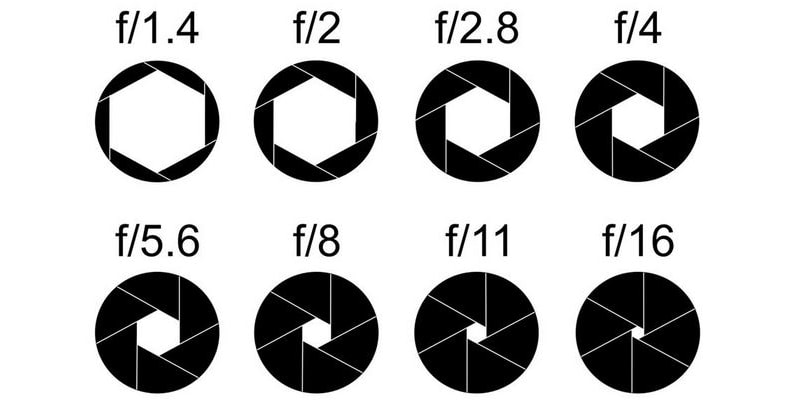
(Kaynak)
Öyleyse neden fotoğrafın parlaklığını kontrol etmek için sadece diyaframı kullanamıyoruz? diyafram Ayrıca belirler alan derinliğiveya başka bir deyişle, ürünün ne kadarının odakta olduğu. Küçük bir diyafram çerçevedeki her şeyi yakalarken, büyük bir diyafram açıklığın ürünün arkasını bulanık bırakması muhtemeldir. Aşağıdaki iki fotoğrafa bakarsanız sırasıyla f-1.8 ve f/10 diyafram açıklıklarıyla çekilmişler.

İşin püf noktası, iyi aydınlatılmış bir fotoğraf üretecek kadar büyük, ancak tüm ürünü net bir şekilde yakalayacak kadar küçük bir diyafram bulmaktır. f/8 veya f/10 ile başlayın ve oradan yukarı/aşağı ilerleyin.
Obtüratör hızı, lensteki açıklığın açık olduğu süredir. Ürün fotoğrafçılığının dışında, fotoğrafta hareketli bir nesnenin nasıl göründüğünü belirlemek için deklanşör hızı değiştirilir. Bununla birlikte, ürün fotoğrafçılığı amacıyla, daha küçük bir diyafram açıklığına izin vermek için yavaş bir deklanşör hızı kullanmak önemlidir. Diyafram ayarınızdan memnun kaldığınızda (yani tüm ürün odaktayken), ihtiyacınız olan parlaklık seviyesini elde edene kadar deklanşör hızını ayarlamalısınız.

Üçlünün son öğesi, kameranızın ışığa duyarlılığı olan ISO'dur. ISO'yu artırmak, aydınlatma koşulları iyi olmadığında fotoğraf çekmenize olanak tanır, ancak bu, fotoğrafın kalitesini düşürür. Biraz kamera gürültüsü almaya başlayacağınız için asla 400'ü geçmemelisiniz. 400'ün altında iyi aydınlatılmış bir fotoğraf çekemiyorsanız, ışık kaynaklarınız yeterince parlak değildir. Mümkün olduğunca doğal aydınlatmayı kullanmayı hedefleyin.

AKILLI TELEFON ÜRÜN FOTOĞRAFÇILIĞI
Akıllı telefon kullanıyorsanız, önceden tanımlanmış filtreler ve çerçeveler kullanmaktan kaçının ve fotoğrafı çekerken yalnızca kırpan dijital yakınlaştırmaya dokunmayın. Tüm bunlar fotoğrafın kalitesini düşüreceğinden, bu tür ayarlamaları görüntü üretim aşaması için kaydedin.
Yararlanın otomatik odaklama ve fotoğrafı çekmeden önce ürüne dokunun. Ayrıca bir dizi vardır iOS ve Android bazı manuel ayarları kontrol etmenize izin veren uygulamalar (ancak sonuçlar bir DSLR kullanmakla aynı olmayacaktır).
Ve ister DSLR ister akıllı telefon kullanıyor olun, dahili flaşı asla kullanmayın. Ne yaptığınızı biliyorsanız, harici bir flaş kullanabilirsiniz. Ancak genel olarak konuşursak, ürününüz çok karanlıksa, bu yetersiz aydınlatma kullandığınızın bir işaretidir.
Ayrıca, filtrelerin popülaritesi göz önüne alındığında, bunun ürünün algılanma biçiminin rengini değiştirebileceğini ve bunun da ürün, görselin nasıl göründüğüyle eşleşmemesi durumunda para iadesi ile sonuçlanabileceğini unutmayın. Bu nedenle, ürün fotoğraflarınızın renklerini değiştirmekten kaçının, böylece müşterilere ne alacaklarına dair gerçekçi bir resim verilir.
Kameranızı Sabitleyin
DÜNYADAKİ en sağlam ellere sahip olsanız bile, her zaman bir tripod ya da akıllı telefon montajı. Bu, yavaş bir deklanşör hızıyla çalışıyor olsanız bile net görüntüler elde etmenizi sağlayacaktır.

Net ve canlı fotoğraflar çekmenin kusursuz bir yöntemi, bir tripod kullanmak veya kameranıza bir zamanlayıcı ayarlamaktır. Deklanşöre bastığınızda veya akıllı telefonunuzun dokunmatik ekranındaki yakalama düğmesine hafifçe dokunduğunuzda, kameraya aşağı/ileri basınç uygularsınız; bir zamanlayıcı ayarlamak kameranızın/akıllı telefonunuzun yeniden dengelenmesini sağlar. 2 saniyelik bir zamanlayıcı kullanmayı seviyorum çünkü bunun fotoğraf makineme sabit bir konuma dönmesi için yeterli zaman verdiğini görüyorum (ve 10 saniyelik zamanlayıcı bip seslerine kadar oturamayacak kadar sabırsızım).
Beyaz Zemin Ayarla
Ürün fotoğrafçılığı söz konusu olduğunda, iyi bir kurulumun anahtarı beyaz bir fonda çekim yapmaktır. Beyaz zemin, beyaz ışığı ürününüze geri yansıtacak ve herhangi bir renk dökülmesini önleyecektir. Ayrıca, kameranızın beyaz dengesi kalibrasyonunun yerinde olmasını sağlayacak ve bu da doğru renklerle sonuçlanacaktır.

Bir süpürme kullanmak kesinlikle gidilecek yoldur, bu sadece dikeyden yatay yüzeye sorunsuz bir şekilde geçiş yapan bir fondur. Daha küçük ürünler için mutlaka bir çekim masası tercih edin ve masaüstü fotoğrafçılığı yapın; ne kadar taşınabilir olduğundan, ışık kaynağına göre zemini nasıl konumlandırdığınız konusunda size daha fazla esneklik sağlayacaktır. Çevrimiçi bir atış masası satın alın ya da eski bir masa, biraz hurda odun, bir çekiç ve çivi, yaylı kıskaçlar ve süpürgenin kendisi ile kendinizinkini yapın. Pürüzsüz ve yansıtıcı olduğu için tarama olarak beyaz ambalaj kağıdı kullanmayı seviyorum, ancak elinizde olan her şeyi kullanabilirsiniz.

Daha büyük ürünler için biraz daha zorlaşıyor. Sık sık çekim yapacaksanız, satın alın bir stand ile bir süpürme hayatınızı çok kolaylaştıracak. Tek seferlik bir çekimse, eski bir çarşaf alın ve üzerine örtecek bir şeyler bulun. Daha önce bir DVD rafı kullandım!

Pencere Yakınında Çekim Yap
Ne yaptığınızı bilmiyorsanız, yapay ışık kaynakları kullanmaktan kaçının. Kullanmak için çok fazla beceri ve uzmanlık gerektirirler ve yeni başlıyorsanız, zaman veya paraya değmez.
Doğal aydınlatmanın yolu budur, sadece dolaylı olarak kullandığınızdan emin olun. Pencere kenarında ve iyi aydınlatılmış bir odada fotoğraf çekmek en iyi sonucu verir. Konumlandırma açısından pencere, ürünün solunda veya sağında olmalı, asla kameranın arkasında veya yüzüne dönük olmamalıdır. Doğal ışık, çok fazla şey kurmanız gerekmediğinden kurulumu çok daha kolay hale getirir.
Doğal ışığı bir difüzörle eşleştirirken güzel ürün fotoğrafları oluşturabilirsiniz.

Aydınlatmanın çok yoğun olduğunu fark ederseniz, pencereyi beyaz bir perde/levha ile kaplayarak veya üzerine beyaz kağıt bantlayarak onu dağıtabilirsiniz. Ayrıca difüzör satın al ürün fotoğrafçılığı için çevrimiçi.

Ayrıca hazırlıklı olmak ve çekimi mümkün olduğunca çabuk tamamlamak önemlidir. Doğal ışığın rengi ve yoğunluğu gün boyunca değişir, bu nedenle tutarlı görüntüler için organize olmanız ve hızlı çalışmanız gerekir. Fazladan bir çift ele sahip olmak kesinlikle yardımcı olacaktır!
Aydınlatma kaynağınız doğal ışıksa, tüm ürün fotoğraflarını her gün aynı saatte çekmeyi hedefleyin, böylece fotoğraflarınız çevrimiçi mağazanızda tutarlı bir görünüme sahip olur. Ancak, tutarlı bir marka bilinci oluşturmaya yardımcı olmak için post prodüksiyonda resimlerinizi düzenleyebilirsiniz.
Bir Reflektör Alın
Pencere kenarında çekim yapmanın tek sorunu, ışığın ürüne yalnızca bir tarafından vurmasıdır. Sert gölgelerden kaçınmak ve ışığı ürüne eşit şekilde dağıtmak için dolgu ışığı veya reflektör kullanmalısınız. Bir reflektör satın alabilir veya beyaz bir kart parçasıyla kendi dolgu ışığınızı oluşturabilirsiniz. Kartın alüminyum folyo ile kaplanması ekstra yansıtıcı olmasını sağlayacaktır.

Reflektörü ürünün diğer tarafına, pencerenin karşısına yerleştirmelisiniz. Ürününüz ve kurulumunuz için en iyi olanı bulmak için sadece açısıyla oynamanız gerekecek.

2. Bölüm: Ürün Fotoğraflarınızı E-Ticaret İçin Nasıl Optimize Edebilirsiniz?
Arka Planı Kaldır
Beyaz bir arka plan, resimlerinizi gerçekten POP yapacak. Ürüne dikkat çekecek ve görüntüye temiz, profesyonel bir görünüm kazandıracaktır. Ayrıca, beyaz başka hiçbir renkle çakışmaz, bu nedenle web sitesi teması veya platform tasarımı ne olursa olsun aynı çekimi yeniden kullanabilirsiniz.

Post prodüksiyonda, profesyonel ürün fotoğrafçılığınızda tutarlı bir görünüm elde etmek için resimlerinizin arka planlarını kaldırmak isteyeceksiniz. Arka planı kaldırmanın en doğru yolu, kalem aracını kullanmaktır. Adobe Photoshop. Tek yol bu değil; çevrimiçi olarak bir dizi arka plan kaldırma aracı vardır ve aşağıdakileri kullanmayı deneyebilirsiniz: sihirli değnek ve hızlı seçim araçları Photoshop'ta da vardır, ancak ürünün çevresinde düzgün bir kesim elde etmeniz pek olası değildir.
Kalem aracını kullanmak için kalem aracını seçin ve ürününüzün kenarında bir bağlantı noktası işaretleyin. Buradaki fikir, ilk noktaya gelene ve yolu tamamlayana kadar "kırpma yolu" denen şeyi oluşturarak üründe kendi yolunuzla çalışmaktır.

Kalem aracında yeniyseniz, işin zor yanının ürünün kenarının düz olmadığı zaman olduğunu hemen anlayacaksınız. Tıklar ve basılı tutarsanız, sonunda noktalı bu iki komik çizginin belirdiğini göreceksiniz; bunlara "bezier tutamaçları" denir ve çizginin eğrisini değiştirmek için kullanılabilirler. Nasıl çalıştıklarını anlamak için kalem aracıyla kendiniz oynamanız gerekecek.
Yolu tamamladığınızda, üst kısımdaki "Seçim"e tıklayın ve enter tuşuna basın. Ürünün seçildiğini göreceksiniz.

Seçim aracına geçin, seçili alana sağ tıklayın ve arka planı ve ürünü iki ayrı katmana ayıracak olan Kesim Yoluyla Katman'a tıklayın. Arka plan katmanını silin ve ürünü şeffaf bir arka planda (gri ve beyaz damalarla temsil edilen) elde edeceksiniz. Beyaz bir arka plan istiyorsanız, yeni bir katman ekleyin ve beyazla doldurun.
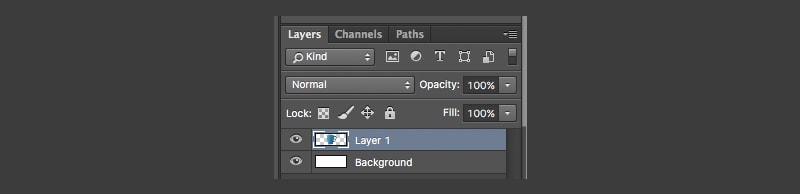
Sonuçlar şaşırtıcı olsa da, ne yazık ki, arka planın çıkarılması zaman alıyor ve özellikle mücevher gibi daha karmaşık ve ayrıntılı ürünler söz konusu olduğunda, oldukça zahmetli bir süreç. Sizin (veya grafik tasarımcınızın) büyümeyle ilgili daha fazla göreve zaman ayırabilmeniz için düzenlemeyi dış kaynak kullanmak iyi bir fikirdir.
Arka planları kaldırmanın bütçe yollarını arayanlar için şunları bulabilirsiniz: Shopify Uygulamaları arka planları kaldıracak Pixc gibi. Ancak, bunu uygun bir şekilde kendiniz yapmak istiyorsanız Canva'nın Profesyonel Planında bir arka plan kaldırma aracı bulabilirsiniz. Tek gereken hızlı bir tek tıklama düğmesi. Teknoloji, Photoshop olmadan mümkün kılan uzun bir yol kat etti.
Düzenlemeyi Basit Tutun
Çevrimiçi alışverişlerinizi almak ve hayal ettiğiniz gibi olmadığını keşfetmekten daha sinir bozucu bir şey olamaz. Muhtemelen ürünü iade eder ve bir daha asla o mağazadan alışveriş yapmazsınız. Ürün fotoğrafçılığınız ve post prodüksiyon düzenlemeniz, ürünün gerçekte nasıl göründüğünü yansıtmalı.
Fotoğraftaki renklerin gerçek hayattaki renklerle eşleşmesini sağlamak için fotoğrafın renk dengesini ayarlayın ve daha profesyonel bir ürün fotoğrafçılığı görünümü vermek için yalnızca parlaklık ve kontrastı (veya Photoshop bilginiz varsa seviyeleri) değiştirin.

Not: Bizimle e-ticaret mağazanız için ürün fotoğraflarınızı düzenlemenin daha fazla harika yolunu öğrenin. E-Ticaret için Adım Adım Photoshop Eğitimleri makale ve kılavuzumuzla mükemmel ürün sayfaları oluşturun. Ürün Sayfası Tasarımı!
Şablon Uygula
Ürün görseli şablonu oluşturmak, ürün görsellerinizin tutarlı görünmesini sağlamanın kolay ve etkili bir yoludur. E-ticaret mağazanızda kullanacağınız bir boyut seçerek başlayın; en uzun kenarda 1200 piksel ile 1600 piksel arasında herhangi bir yer idealdir çünkü bir etkili yakınlaştırma işlevi ve sosyal medyada kullanmak.
Seçtiğiniz boyutun tüm ürün resimlerinize uygulanacağını unutmayın, bu nedenle boyutlarınızı seçerken ürününüzün şeklini düşünmelisiniz. Ürünleriniz dikey olarak daha uzunsa, bir portre şablonu daha iyi olabilir. Benzer şekilde, gerçekten geniş ürünleriniz varsa, bir manzara şablonu, üst ve alt kısımdaki gereksiz alan miktarını azaltmanıza yardımcı olacaktır.

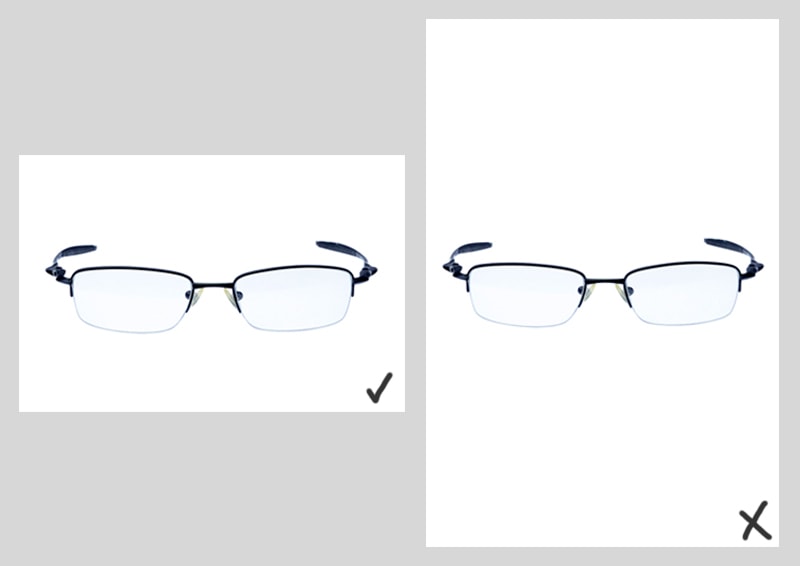
Not: Ürünlerinizin hepsi farklı şekil ve boyutlardaysa, kare bir şablona yapıştırın.
Şablon oluşturmanın en kolay yolu, Adobe Photoshop'ta boş bir dosya oluşturmak ve onu istediğiniz boyutlara yeniden boyutlandırmaktır. Ürünlerinizi daha sonra konumlandırmanıza yardımcı olacak %50'de dikey ve yatay bir çizgi oluşturarak merkez noktasını belirlemek için kılavuzları kullanın.
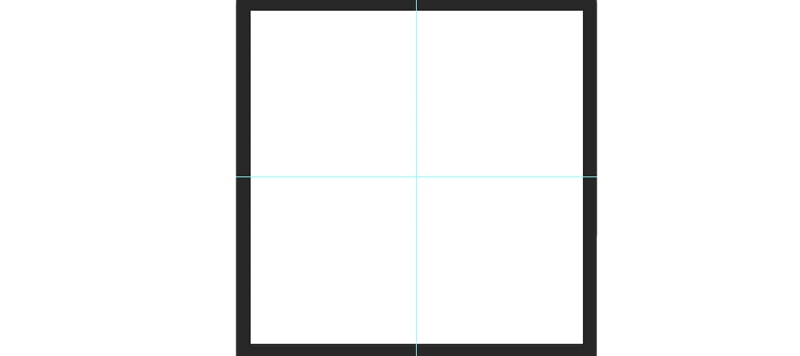
Ürünleriniz tuvalin yaklaşık %90'ını kaplamalıdır, bu nedenle kenarlarda eşit kılavuzlar oluşturmak da iyidir. Her bir ürünü tuvale sürüklediğinizde, ürünün üst ve alt veya sol ve sağ tarafları kılavuzlara değene kadar yeniden boyutlandırın.
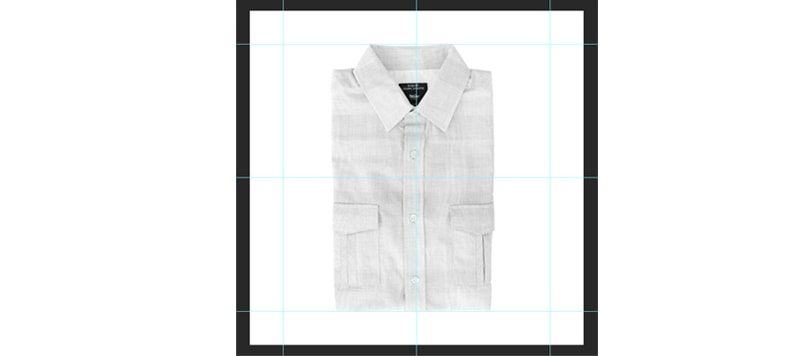
Bunu yapmak, ürünlerinizi hizalamanıza olanak tanır; bu, beyaz bir arka plan üzerinde yan yana olduklarında çok daha belirgindir. Aşağıdaki iki ürün görseline bakarsanız, ilk satırın şablonsuz oluşturulduğunu kolayca görebilirsiniz; gömleklerin hepsi kendi kanvaslarında farklı bedenlerde. Ürünlerinizi gözle yeniden boyutlandırdığınızda bunun olması muhtemeldir. Öte yandan, her gömleğin üstü ve altı hizalandığından, alt sıradaki ürünlerin bir şablon kullanılarak yeniden boyutlandırıldığı açıktır.


Dosya Boyutunu Küçült
Tahmin edilebileceği gibi, büyük resimlerin yüklenmesi daha uzun sürer. Büyük dediğimde, bir görüntünün boyutlarından ziyade dosya boyutundan, yani KB, MB, GB vb. cinsinden değerden bahsediyorum. %47 Kullanıcıların %2'ı bir web sayfasının 40 saniyeden kısa sürede yüklenmesini bekliyor ve %3'ı yüklenmesi XNUMX saniyeden uzun süren bir sayfayı terk ediyor, resimlerinizin hızlı bir site sağlamak için yeterince küçük olması önemlidir.
Görüntülerinizin kalitesini önemli ölçüde düşürmeden dosya boyutunu küçültmek mümkündür. Görüntünün kalitesini önemli ölçüde düşürmeden dosya boyutunu küçültmenin en sevdiğim yöntemi kullanmaktır. Photoshop'un “Web için Kaydet” işlevi. Görüntünüzü Photoshop'ta açın ve Dosya > Dışa Aktar > Web için Kaydet (Eski)… seçeneğine gidin… Dışa aktarma kalitenizi seçmenize olanak tanıyan bir pencere açılacaktır. Dosya boyutunu bir megabaytın altına düşürdüğü ve kalite açısından gözle görülür bir fark olmadığı için 60 kalitesinin en iyi sonucu verdiğini düşünüyorum.
Not: ImageOptim (Ücretsiz), sadece ImageOptim uygulama simgesine sürükleyip bırakarak resimlerinizi daha da sıkıştıracak harika bir küçük uygulamadır. Dosyayı yeniden kaydeder ve dosya boyutunda ortalama %20-40 daha tasarruf etmenizi sağlar.
Aşağıdaki fotoğraflara bakarsanız, küpelerin sol çekimi, kalite seviyesi 12 veya "Maksimum" olarak ayarlanmış normal bir JPEG görüntüsü olarak kaydedildi. Sağdaki çekim, kalite seviyesinin 60 veya "Yüksek" olarak ayarlandığı, dışa aktarılan bir web JPEG'idir. İkisi arasındaki fark zar zor fark edilir; sağ, renk açısından biraz daha az doygun. Hakkında daha fazla öğren görüntüleri web için optimize etme bu adım adım makalede (ayrıca bir video incelemesi de içerir!).

Birkaç Ürün Fotoğrafçılığı İpuçları
1. Bol Ürün Fotoğrafı Çekin
Ürün fotoğrafçılığı, insanların sipariş etmek istedikleri ürünü net bir şekilde görmelerine yardımcı olmak için birden fazla açı ve fotoğraf gerektirir. Bir ürünün giysilerdeki şeffaflığının fotoğraflarını çekmek, gereksiz geri ödemeleri azaltmaya yardımcı olacaktır. Her ürünün kendine has özellikleri vardır. Bir ürünün birçok yönünü yakalamak önemlidir, böylece müşteriler ürün nihayet geldiğinde şaşırmazlar. Birden fazla ürün fotoğrafı çekmek, ürünü en iyi şekilde temsil edecek en iyi fotoğrafı bulmanıza da yardımcı olacaktır. Ayrıca, ürün sayfasında video barındırmıyorsanız, yanlardan ve arkadan ürün fotoğrafları isteyeceksiniz.
2. Yaşam Tarzı Çekimleri Yapın
Ürüne bağlı olarak, yaşam tarzı fotoğrafları koleksiyonunuz için harika bir ek olabilir. Moda, güzellik ve hatta dış mekan ürünleri için iyi çalışabilir. Bir ürünün tam olarak ne olduğu net olmadığında, bir yaşam tarzı çekimi, insanların bir öğenin amacını daha iyi anlamak için kullanıldığını görmelerine yardımcı olabilir. Alternatif olarak, ürünü web sitenizde tanıtmak için sosyal medyada yaşam tarzı çekimleri kullanılabilir. Bu nedenle, çevrimiçi mağazanız için yaşam tarzı çekimleri kullanmanıza gerek yokken, ürünü diğer pazarlama kanallarında görsel olarak tanıtmak için kullanabilirsiniz.
3. Diğer Ürünleri Gruplandırın
Bu, tüm ürün fotoğrafları için geçerli olmasa da, moda gibi bazı nişlerde, diğer ürünleri tek bir fotoğrafta birleştirmek satın alma kararında yardımcı olabilir. Ayakkabı ve takılarla birlikte iki parçalı bir kıyafetin fotoğraflarını çekmek, çevrimiçi mağazanızda daha fazla ürün satmanıza yardımcı olabilir. Ayrıca, bütün bir görünümü bir araya getirerek daha iyi bir görsel görünüm oluşturabilir, böylece insanlar tüm bu ürünleri sepetlerine eklemek ister. Ayrıca, harika fotoğraflar her zaman tek bir ürünle ilgili değildir. Bazen, diğer ürünleri karıştırıp eşleştirmek, satışları artıran yüksek kaliteli görüntüler oluşturabilir; bu, ürün fotoğraflarınızın zaten yapmasını istediğiniz şeydir.
4. Aydınlatma Türlerini Karıştırmaktan Kaçının
Yapay ürün fotoğrafçılığı aydınlatması kullanıyorsanız, fotoğrafta güneş ışığı istemezsiniz. Aydınlatma türlerini karıştırmak, çekici olmayan bir ürün fotoğrafı oluşturabilir. Öyleyse seçin: doğal veya yapay ışık. Yapay ışık kullanıyorsanız, fotoğraflarınızı karanlık bir odada çekin. Güneş ışığı kullanıyorsanız, yapay aydınlatmayı kapatın. Sadece fotoğraf düzenlemeyi çok daha kolay hale getirecek.
5. Ölçeği Göster
Çevrimiçi alışverişin zorluklarından biri, bir ürünü şahsen görememenizdir. Sonuç olarak, bir öğenin ölçeğini göstermek, ürününüzü doğru bir şekilde temsil etmenin harika bir yolu olabilir. Bunu yapmak için süslü bir ürün fotoğrafçılığı kurulumuna ihtiyacınız yok. Fotoğrafta öğenin boyutunu göstermek için bir cetvel veya ortak bir nesne bulunması bile, insanların öğenin gerçekte ne kadar büyük veya küçük olduğunu anlamalarına yardımcı olabilir. İnsanları bir şeyin olduğundan daha büyük veya daha küçük olduğunu düşündürecek şekilde fotoğraf düzenleme yapmayın. Sadece geri ödeme ile sonuçlanacaktır. Ürün fotoğraflarınız için mümkün olduğunca şeffaf olun.
Ürün Fotoğrafçılığı Sonuç
Peki ne bekliyorsun? Fotoğraf makinenizi alın, stüdyonuzu kurun ve fotoğrafınızı çekin! Ürün fotoğraflarınızı e-ticaret için optimize etmek çok fazla ekstra iş gibi görünse de, sonuçlara değer!
Bunları doğru yapmak için zaman ayırın, çünkü harika fotoğraflar e-ticaret mağazanızın çok daha profesyonel görünmesini sağlar ve bunları mağazanıza trafik çekmek için sosyal medyada da kullanabilirsiniz. Ayrıca, bir kez rutine girdikten sonra, perakende satışa hazır ürün görsellerini kısa sürede dışarı pompalıyor olacaksınız. Harika ürün fotoğrafçılığı sanatında ustalaştıktan sonra bir sonraki adımı atın ve harika ürün açıklamaları yazın, De!
- SEO Destekli İçerik ve Halkla İlişkiler Dağıtımı. Bugün Gücünüzü Artırın.
- Plato blok zinciri. Web3 Metaverse Zekası. Bilgi Güçlendirildi. Buradan Erişin.
- Kaynak: https://www.abetterlemonadestand.com/product-photography/
- 1
- 2022
- a
- Yapabilmek
- Hakkımızda
- doğru
- tam olarak
- karşısında
- aslında
- ilave
- kerpiç
- avantaj
- Sonra
- karşı
- hizalı
- Türkiye
- Rağmen
- her zaman
- şaşırtıcı
- Amazon
- miktar
- Çapa
- ve
- Başka
- uygulamayı yükleyeceğiz
- görünmek
- Uygulama
- uygulamalı
- Tamam
- uygulamalar
- ALAN
- etrafında
- Geldiğinde
- Sanat
- göre
- yapay
- Dikkat
- ortalama
- Arka
- zemin
- arka fon
- arka
- Bakiye
- güzel
- Güzellik
- Çünkü
- önce
- arkasında
- olmak
- altında
- İYİ
- Daha iyi
- arasında
- Büyük
- büyük
- Alt
- dağlama
- parlak
- bütçe
- düğmesine tıklayın
- satın almak
- Satın alma
- denilen
- kamera
- Kameralar
- tuval
- yetenekli
- ele geçirmek
- Yakalama
- kart
- Merkez
- zorluklar
- değişiklik
- değişiklikler
- kanallar
- Klinik
- seçme
- çatışma
- açık
- Açıkça
- Giyim
- Toplamak
- renk
- kombinasyon
- birleştirme
- nasıl
- ortak
- tamamlamak
- Tamamlandı
- koşullar
- kafa karıştırıcı
- tutarlı
- kontrast
- kontrol
- olabilir
- kaplama
- yaratmak
- çevrimiçi kurslar düzenliyorlar.
- Oluşturma
- bitkiler
- eğri
- Müşteriler
- kesim
- karanlık
- gün
- karar
- azaltmak
- kesinlikle
- Dizayn
- tasarımcı
- detaylı
- Belirlemek
- belirleyen
- fark
- farklı
- dijital
- boyutlar
- dağıtmak
- diy
- Değil
- yapıyor
- Dont
- aşağı
- sürücü
- Damlama
- Damlalar
- DVD
- her
- kolay
- kolay
- e-ticaret
- kenar
- verimli
- ya
- elemanları
- yeterli
- sağlamak
- Keşfet
- Tüm
- ekipman
- vb
- Hatta
- her gün
- her şey
- kesinlikle
- örnek
- aşmak
- beklemek
- beklenen
- Uzmanlık
- ihracat
- dış
- ekstra
- göz
- karşı
- tanıdık
- Moda
- HIZLI
- Favori
- az
- fileto
- doldurmak
- filtreler
- Nihayet
- bulmak
- Ad
- flaş
- Esneklik
- odak
- folyo
- ÇERÇEVE
- Ücretsiz
- sık sık
- itibaren
- tam
- komik
- daha fazla
- Ayrıca
- genellikle
- almak
- alma
- Vermek
- verilmiş
- verir
- Go
- gidiş
- Tercih Etmenizin
- kapmak
- harika
- grup
- rehberlik
- kuralları yenileyerek
- Rehberler
- Eller
- Asmak
- olmak
- mutlu
- sahip olan
- yardım et
- yardımcı olur
- Yüksek
- vurmak
- ambar
- Yatay
- hosting
- Ne kadar
- Nasıl Yapılır
- Ancak
- HTML
- HTTPS
- ICON
- Fikir
- ideal
- belirlemek
- görüntü
- görüntüleri
- önemli
- in
- Diğer
- içerir
- Artırmak
- artan
- dolaylı olarak
- bireysel
- yatırım
- ISO
- IT
- ürün
- kendisi
- tutmak
- anahtar
- Bilmek
- manzara
- büyük
- büyük
- Soyad
- tabaka
- ÖĞRENİN
- Ayrılmak
- miras
- seviye
- seviyeleri
- hayat
- yaşam tarzı
- ışık
- Aydınlatma
- Muhtemelen
- çizgi
- hatları
- küçük
- yük
- Uzun
- uzun
- Bakın
- bakıyor
- GÖRÜNÜYOR
- Çok
- korumak
- yapmak
- YAPAR
- Yapımı
- Manuel
- çok
- işaret
- Pazarlama
- usta
- Maç
- uygun
- maksimum genişlik
- medya
- yöntem
- olabilir
- akla
- ayna
- Karıştırma
- para
- Daha
- çoğu
- MOUNT
- hareketli
- çoklu
- Doğal (Madenden)
- yakın
- gerek
- ihtiyaçlar
- yeni
- sonraki
- Gürültü
- numara
- nesne
- Eski
- ONE
- Online
- çevrimiçi alışveriş
- açık
- açma
- açıklıklar
- karşısında
- optimize
- optimize
- sipariş
- Düzenlenmiş
- Diğer
- açık havada
- dışında
- Outsourcing
- kendi
- eşleştirme
- kâğıt
- Bölüm
- özellikle
- yol
- İnsanlar
- algılanan
- MÜKEMMEL OLAN YERİ BULUN
- kişi
- fotoğrafçılık
- resim
- parça
- yer
- plan
- platform
- Platon
- Plato Veri Zekası
- PlatoVeri
- OYNA
- artı
- Nokta
- pop
- popülerlik
- portre
- pozisyon
- konumlandırma
- mümkün
- Çivi
- potansiyel
- hazırlanmış
- basın
- basınç
- güzel
- önlemek
- Önceki
- başına
- muhtemelen
- Sorun
- süreç
- üretmek
- PLATFORM
- üretim
- Ürünler
- profesyonel
- desteklemek
- alımları
- amaç
- amaçlı
- Itmek
- koymak
- kalite
- Hızlı
- hızla
- gerçek
- gerçek hayat
- реалистичный,en
- gerçekleştirmek
- alma
- azaltmak
- azaltarak
- yansıtmak
- Ne olursa olsun
- düzenli
- ilişki
- giderme
- Kaldır
- kaldırma
- temsil etmek
- temsil
- gerektirir
- gerektirir
- sonuç
- Sonuçlar
- dönüş
- Sağ tıklatın
- oda
- SIRA
- Adı geçen
- satış
- aynı
- İndirim
- anlayış
- ölçek
- sorunsuz
- saniye
- görme
- seçilmiş
- seçim
- satmak
- Duyarlılık
- set
- ayar
- ayarlar
- kurulum
- Shape
- şekiller
- Ateş etme
- çekim
- Mağaza
- Alışveriş
- meli
- şov
- Yüzler
- işaret
- önemli ölçüde
- benzer şekilde
- sadece
- tek
- tekil
- yer
- beden
- boyutları
- beceri
- yavaş
- küçük
- daha küçük
- akıllı telefon
- akıllı telefonlar
- çıtçıt
- So
- Sosyal Medya
- sosyal medya
- biraz
- bir şey
- Kaynak
- kaynaklar
- uzay
- konuşma
- hız
- geçirmek
- bahar
- kare
- Aşama
- başlama
- XNUMX dakika içinde!
- istikrarlı
- adım
- mağaza
- düz
- stüdyo
- Daha sonra
- böyle
- Güneş ışığı
- yüzey
- şaşırmış
- Süpürme
- tablo
- Bizi daha iyi tanımak için
- alır
- alma
- Musluk
- görevleri
- Teknoloji
- şablon
- şartlar
- The
- Dünya
- ve bazı Asya
- tema
- Orada.
- işler
- Düşünme
- üç
- İçinden
- boyunca
- zaman
- ipuçları
- için
- birlikte
- çok
- araç
- araçlar
- üst
- dokunma
- trafik
- geçişler
- şeffaf
- DÖNÜŞ
- Öğreticiler
- türleri
- nihai
- eninde sonunda
- altında
- anlamak
- kullanım
- kullanıcılar
- değer
- üzerinden
- Video
- ziyaretçi
- Bekleyen
- yolları
- ağ
- Web sitesi
- Ne
- olup olmadığını
- hangi
- süre
- beyaz
- Beyaz kağıt
- geniş
- irade
- içinde
- olmadan
- sözler
- İş
- çalışma
- çalışır
- Dünya
- değer
- kendiniz
- Youtube
- zefirnet
- yakınlaştırma